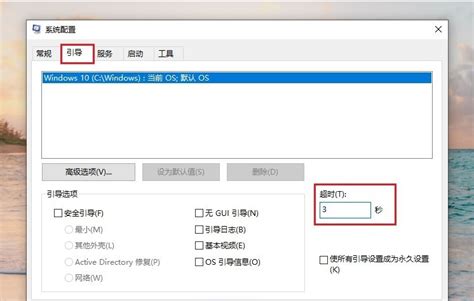浏览器启动慢?这里有超实用提速秘籍!

在日常的互联网使用中,浏览器作为我们访问网页的门户,其重要性不言而喻。然而,有时候我们可能会发现,浏览器启动变得异常缓慢,甚至需要等待几分钟才能正常使用。这不仅影响了我们的工作效率,还让人倍感烦躁。那么,面对浏览器启动速度慢的问题,我们究竟该如何解决呢?别担心,下面就来为你揭秘几个实用的妙招,让你的浏览器重新焕发生机!

首先,我们要明确一点,浏览器启动速度慢可能由多种原因引起。比如,浏览器插件过多、缓存文件堆积、系统资源占用过高,甚至可能是浏览器版本过旧。因此,在解决问题之前,我们需要逐一排查这些潜在的原因。

1. 精简插件,优化浏览器性能
插件,作为浏览器功能扩展的重要手段,无疑为我们的互联网生活增添了许多便利。然而,随着插件数量的不断增加,它们也会逐渐消耗浏览器的性能资源,导致启动速度变慢。因此,定期检查和清理不必要的插件就显得尤为重要。

具体操作如下:
打开浏览器设置:不同浏览器的设置入口可能有所不同,但通常都可以通过点击浏览器右上角的菜单按钮(通常是三个点或三条线)来找到。
进入插件管理页面:在设置菜单中,找到并点击“扩展程序”或“插件管理”等选项。
禁用或删除插件:浏览已安装的插件列表,将那些不常用或不再需要的插件禁用或彻底删除。记住,每禁用或删除一个插件,都要重新启动浏览器以查看效果。
2. 清理缓存,释放系统资源
浏览器在访问网页时,会自动将部分数据保存在本地,以便下次访问时能够快速加载。然而,随着时间的推移,这些缓存文件可能会越积越多,占用大量磁盘空间,从而影响浏览器的启动速度。因此,定期清理缓存也是提升浏览器性能的重要手段。
清理缓存的方法同样因浏览器而异,但大致步骤如下:
进入浏览器设置:同样是通过点击菜单按钮来找到设置入口。
打开隐私与安全设置:在设置菜单中,找到并点击与隐私、安全或清理相关的选项。
清理缓存:在隐私与安全设置页面中,找到并点击“清理浏览数据”或类似的选项。在弹出的窗口中,选择“缓存的图片和文件”等选项,然后点击“清理数据”按钮。
3. 释放系统资源,提升启动速度
除了插件和缓存外,系统资源占用过高也是导致浏览器启动速度慢的原因之一。比如,当我们的电脑同时运行了多个占用大量内存和CPU资源的程序时,浏览器的启动速度自然会受到影响。因此,在启动浏览器之前,确保关闭那些不必要的程序或后台服务就显得尤为重要。
具体操作如下:
使用任务管理器:在Windows系统中,我们可以通过按Ctrl+Shift+Esc组合键来快速打开任务管理器。在Mac系统中,则可以通过按Command+空格键调出Spotlight搜索,然后输入“活动监视器”来打开相应的程序。
结束不必要的进程:在任务管理器或活动监视器中,找到那些占用大量内存和CPU资源的进程,并尝试结束它们。注意,结束某些系统进程可能会导致电脑出现问题,因此在操作之前一定要确保自己知道哪些进程可以安全结束。
4. 更新浏览器版本,享受最新性能优化
浏览器的开发者们一直在不断地对软件进行更新和优化,以提供更好的性能和更丰富的功能。因此,如果你的浏览器版本过旧,那么很可能会错过这些性能优化和新增功能。所以,定期更新浏览器版本也是提升启动速度的重要手段。
更新浏览器的方法因浏览器而异,但通常都可以通过以下步骤来完成:
打开浏览器设置:同样是通过点击菜单按钮来找到设置入口。
检查更新:在设置菜单中,找到并点击“关于浏览器”或“帮助”等选项。在弹出的窗口中,通常会有一个“检查更新”的按钮。点击它,浏览器就会自动检查并安装最新的更新包。
5. 优化系统设置,提升整体性能
除了上述针对浏览器的优化措施外,我们还可以通过优化系统设置来进一步提升浏览器的启动速度。比如,我们可以调整虚拟内存的大小、禁用不必要的启动项等。这些操作虽然相对复杂一些,但对于提升系统整体性能却非常有帮助。
具体操作如下(以Windows系统为例):
调整虚拟内存:右键点击“此电脑”或“计算机”图标,选择“属性”。在打开的窗口中,点击左侧的“高级系统设置”。在弹出的系统属性窗口中,点击“高级”选项卡下的“设置”按钮。在性能选项中,点击“高级”选项卡下的“更改”按钮。在弹出的虚拟内存窗口中,取消勾选“自动管理所有驱动器的分页文件大小(A)”,然后选择要调整的驱动器并设置自定义大小。最后点击“设置”和“确定”按钮保存更改。
禁用不必要的启动项:同样是在任务管理器中,
- 上一篇: 如何轻松辨别春联的上下联
- 下一篇: 如何关闭抖音主页的抖音商城显示
-
 提速秘籍:轻松优化电信4G网络,告别上网慢资讯攻略11-12
提速秘籍:轻松优化电信4G网络,告别上网慢资讯攻略11-12 -
 Word无法启动转换器mswrd632?别急,这里有超实用的解决方法!资讯攻略11-12
Word无法启动转换器mswrd632?别急,这里有超实用的解决方法!资讯攻略11-12 -
 百度云下载提速秘籍:多重高效解决方案揭秘资讯攻略12-09
百度云下载提速秘籍:多重高效解决方案揭秘资讯攻略12-09 -
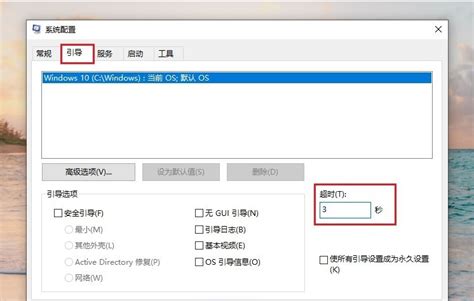 电脑开机慢?一键提速解决方案!资讯攻略12-01
电脑开机慢?一键提速解决方案!资讯攻略12-01 -
 揭秘:手机卡顿真相及一键提速秘籍资讯攻略12-08
揭秘:手机卡顿真相及一键提速秘籍资讯攻略12-08 -
 同一WiFi下,如何巧妙提速,抢占网速先机?资讯攻略02-11
同一WiFi下,如何巧妙提速,抢占网速先机?资讯攻略02-11